时间:2022-04-02 08:16:26
作者:小敏敏
来源:u老九
1. 扫描二维码随时看资讯
2. 请使用手机浏览器访问:
http://m.xitongzhijia.net/article/243702.html
手机查看
评论
现在很多的用户都会用蓝牙耳机连接电脑,因为非常的便捷,但是最近有的用户在将蓝牙耳机和Win10电脑进行连接之后声音听起来总是断断续续的,面对这种情况应该怎么修复呢?接下来小编就来教大家蓝牙耳机连Win10声音断断续续修复方法。
蓝牙耳机连Win10声音断断续续怎么修复?
1、在连接Wifi的情况下,右击右下角wifi标志,选择“打开网络和Internet设置。
2、在“更改网络设置”中选择“更改适配器”选项。
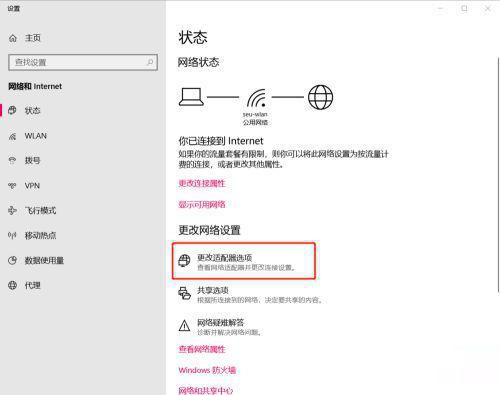
3、右击目前所连接的Wlan选择属性。
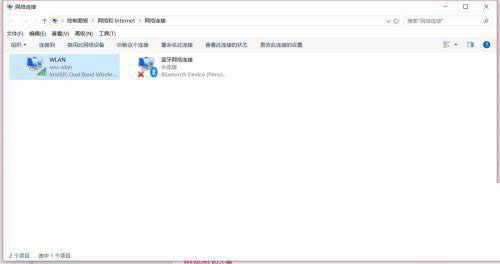
4、进入:配置,选择“高级”选项卡。
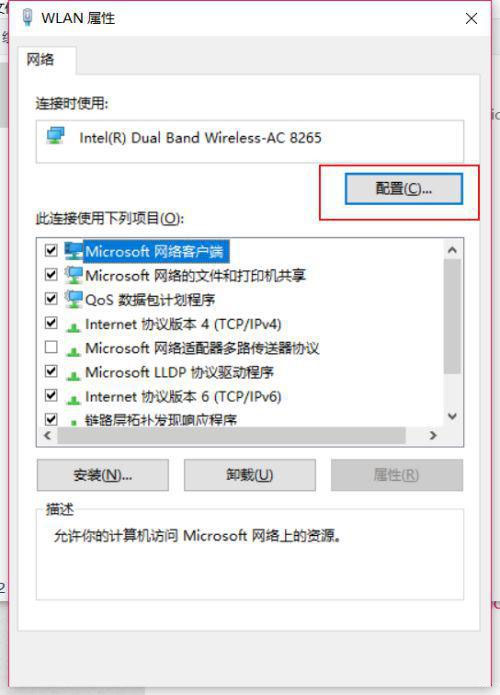
5、在属性中点击“首选频带”,在右方选择“3、首选5GHz频带”,确定。
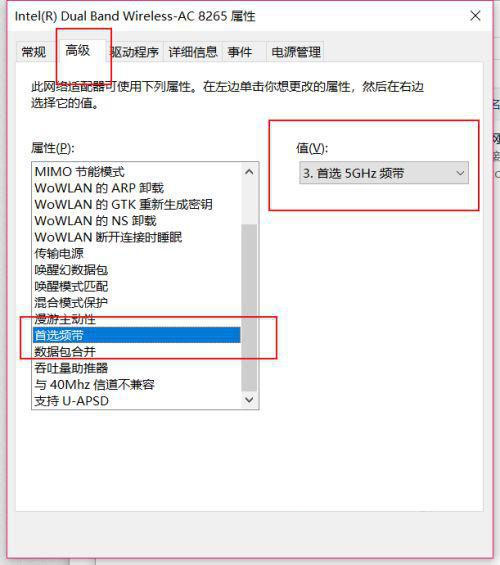
发表评论
共0条
评论就这些咯,让大家也知道你的独特见解
立即评论以上留言仅代表用户个人观点,不代表u老九立场